Bạn đang đọc: Hướng dẫn cách ẩn nick (Offline) trên ứng dụng Facebook Messenger
Cách ẩn nick Facebook Messenger trên điện thoại Android & IOS. Khi muốn ẩn nick Facebook trên điện thoại bạn cần ẩn nick trên cả ứng dụng Facebook và Messenger.
Trên máy tính, bạn chỉ cần ẩn nick trên Facebook là được. Tuy nhiên, trên điện thoại bạn cần phải ẩn nick Facebook trên cả ứng dụng Facebook và ứng dụng Messenger để không cho phép ai thấy bạn Online.
Cách ẩn nick (Offline) Facebook Messenger trên điện thoại Android
Để ẩn nick Facebook (Offline) trên ứng dụng Messenger, bạn chỉ cần nhấn nút  , sau đó chọn tab Hoạt động rồi gạt công tắc bên phải nick Facebook của bạn sang bên trái (Tắt) .
, sau đó chọn tab Hoạt động rồi gạt công tắc bên phải nick Facebook của bạn sang bên trái (Tắt) .
Để hiện nick Facebook (online), bạn chỉ cần làm ngược lại.
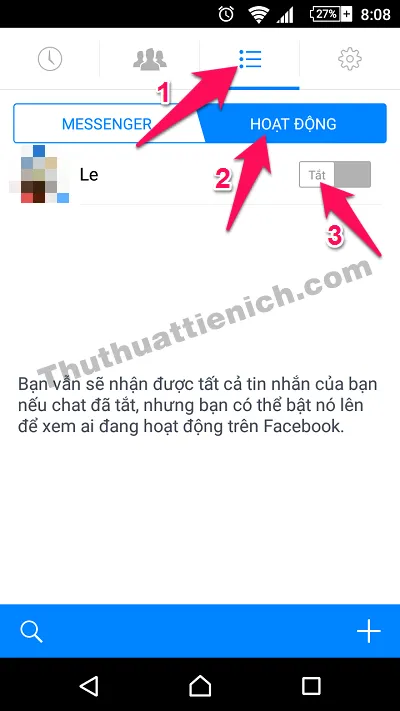
Cách ẩn nick (Offline) Facebook Messenger trên điện thoại IOS
Để ẩn nick (Offline) Facebook trên ứng dụng Messenger, bạn chỉ cần nhấn nút Tìm hiểu thêm: Hướng dẫn cài đặt Recovery Record & sửa lỗi corrupt với Winrar , sau đó chọn tab Đang hoạt động rồi gạt công tắc bên phải nick Facebook của bạn sang bên trái như hình dưới.
, sau đó chọn tab Đang hoạt động rồi gạt công tắc bên phải nick Facebook của bạn sang bên trái như hình dưới.
Để hiện nick Facebook (online), bạn chỉ cần làm ngược lại.

>>>>>Xem thêm: Hướng dẫn cách tải về và cài đặt Sticker trên Zalo
Chúc các bạn thành công!!!
